
[AKTUALIZOVÁNO]: Řešení pro Mac s bluetooth 2.0 může využívat Handoff
Jedním z důvodů, proč se mi Yosemite líbí, kromě možnosti volat a přijímat hovory, když pracujeme na našem Macu (mimochodem velmi pohodlné, pokud jste to nezkoušeli, věnujete si čas) je možnost být schopen pokračovat v práci na dokumentu, který píšeme nebo vytváříme na cestě domů nebo z práce, aniž bychom museli dokument ukládat na iCloud, abychom jej mohli otevřít z našeho počítače Mac. Předání je užitečné nejen v těchto případech, ale můžeme také použijte to otevřete Safari na stejné stránce, kterou navštěvujeme na našem iPhone.
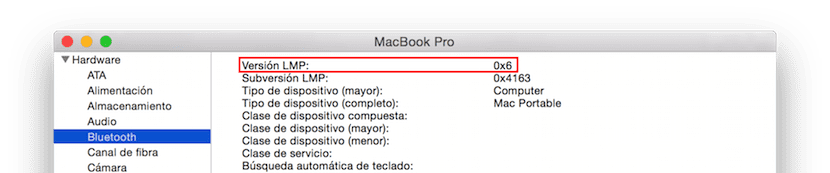
Mac, který pravidelně používám, je Air od poloviny roku 2011, který by podle Apple byl součástí zařízení kompatibilních s Yosemite Handoff, protože Má Bluetooth 4.0 LE (verze LMP: 0x6), základní požadavek, aby tato nová funkce fungovala. Ale z jakéhokoli důvodu by plánované zastarávání mohlo být jedním z nich, neumožňuje tuto možnost, když instalujeme Yosemite. Když jsem to zkontroloval, měl jsem hloupý obličej kromě velkého hněvu, který jsem si vzal.
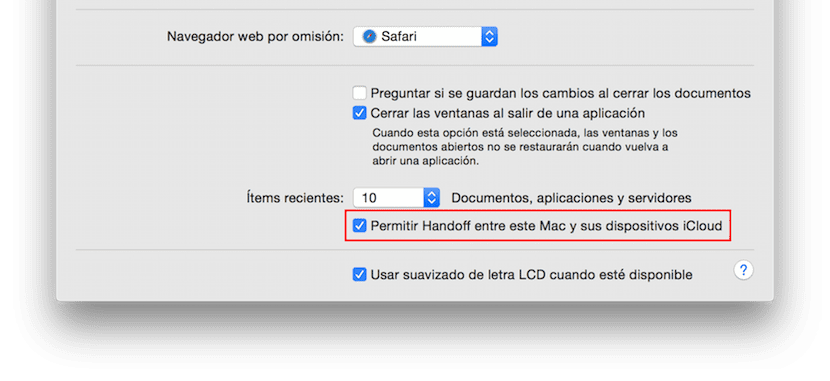
Začal jsem hledat na internetu a Našel jsem manuál, kterým jsem jej mohl povolit, ale kvůli mé omezené znalosti Macu (používám více Windows), z 22 kroků, které se skládaly, ne více než číslo 10, i když z toho, co jsem viděl, to nebylo kvůli mé neznalosti v OS X, protože mnoho lidé uvízli ve stejném kroku
Dokterdok visel na platformě Github a na základě pokynů od UncleSchnitty (které jsem se snažil bez úspěchu dodržovat) Nástroj pro aktivaci předání Nástroj pro aktivaci kontinuity, určené ke kontrole kompatibility se systémem Mac, vytváření záložních kopií původních ovladačů systému, deaktivaci modelu Mac z černé listiny, která brání aktivaci Bluetooth na modelech nevybraných společností Apple, a přidáním do seznamu povolených povolíte. Jakmile aplikaci stáhneme, provedete následující kroky:
- Aktivace: Spusťte proces aktivace a zkontrolujte kompatibilitu našeho počítače Mac.
- Diagnóza: Zkontrolujte, zda je náš Mac kompatibilní a zda můžete aktivovat Handoff
- Vynutit aktivaci: Jedná se o proces, který trvá déle, až 5 minut, a ve kterém aplikace upraví všechny parametry tak, aby si mohl užít Handoff na našem Macu, který jej navzdory Bluetooth 4.0 Apple nechtěl aktivovat.
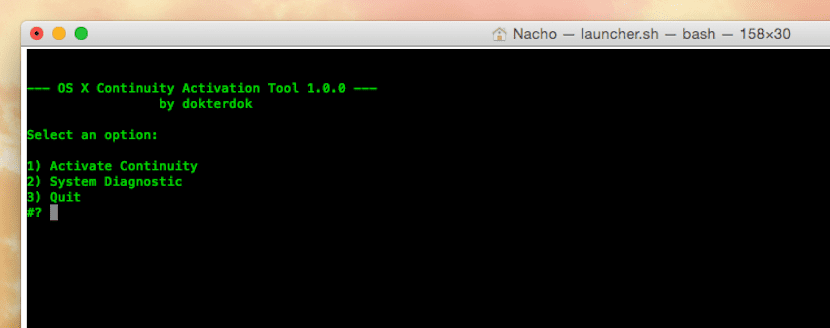
Celý proces probíhá automaticky, heslo našeho účtu iCloud budeme muset zadat až po otevření okna Terminál, čímž zahájíme proces a vybereme možnost 1 Aktivovat kontinuitu. Po dokončení se Mac restartuje. Handoff bude již na našem Macu aktivován a my budeme muset deaktivovat a znovu aktivovat Handoff na našem iPhone a iPadu, aby to fungovalo. Pokud máte nějaké dotazy ohledně počítačů Mac, kde můžete tuto aplikaci používat, ukážeme vám modely kompatibilní s touto aplikací a pokud je nutné vyměnit kartu wifi nebo bluetooth užít si Handoff na našich starých počítačích Mac.
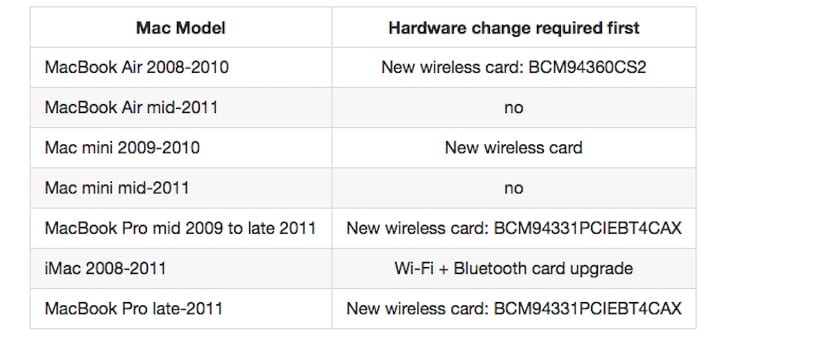
Co? Nerozumím úplně jménu aplikace, protože řeší pouze problémy s Handoffem na počítačích Mac, které mají Bluetooth 4.0, což je technologie používaná Handoffem. Kontinuita (přijímání a uskutečňování hovorů spolu s SMS od Yosemite) funguje na všech počítačích Mac, protože nepoužívá bluetooth, ale síť Wifi, ke které jsou oba počítače připojeny.

Velice vám děkuji, ale nedovolíte mi zadat heslo, mám MacBook Pro v polovině roku 2010
V části „Předvolby systému, zabezpečení a soukromí“ jsem musel „otevřít“ visací zámek, abych tento proces provedl, jinak mi došlo k chybě.
Na druhou stranu to nepožadovalo mé Apple ID, ale heslo pro MacBook.
Nyní vidím aktivovanou možnost tam, kde předtím nebyla, i když nevím, jak to funguje; Bude otázkou, jaké to je.
Děkuju.
Existují některé procesy, které mi možná chyběly. Omlouvám se. V mém případě mě požádal o ID Apole, protože ho mám spojeno s Yosemite. Pokud tomu tak není, požádá vás o heslo pro Mac, jak naznačuje Joel.
O tomto procesu toho moc nevím, ale nainstaloval jsem Yosemite na svůj MacBook a nyní mi nedovolí nainstalovat „Správce písem“, který nainstaloval Suitecase Fusion 3, tento problém se mi vždy objevil při změně systému, nepředpokládají tento typ nepříjemností a člověk si musí koupit nového správce písem, to je problém pro nás grafické designéry
Přejděte na blog http://www.soydemac.com, naši společníci a otázky. Ovládají více než Mac.
Nedovolí mi zadat heslo
Když zadáte heslo, nezobrazí se na obrazovce. Heslo, které musíte zadat, je stejné, jaké používáte při zapnutí počítače Mac, pokud je přidruženo k účtu iCloud, bude to heslo, které musíte použít.
Ahoj Ignacio !!
Stává se mi totéž jako s lidmi, kteří psali, nedovolí mi zadat heslo, protože jste zmínili, že se nezobrazuje na obrazovce ... No, udělal jsem to ... Čekal jsem téměř 20 minut ... a je to tak, kurzor se ani nepohybuje? Mohl byste mi vysvětlit, jestli je to normální? Mám MacBook Pro nejnovější 2011 13 ″
Děkuji !!
Dobrou noc
Ano ano! Musíte to napsat, nezobrazí se to na obrazovce, ale stejně si to vezmete ...
Ahoj!! Díky moc!!! No, jak jsem říkal ... Čekal jsem 20 minut a kurzor zůstal na nule, odtud se nehýbe, hahahahaha, je to normální? Jak dlouho to zabere??
blbeček !! Zadáte heslo a objeví se 2 možnosti a musíte stisknout 1 (netrvá to dlouho)
jsi bezva !!!! Mnohokrát děkuji!!!
hezký víkend
Ještě jednou díky
hahaha, teď mi říká, že mě verze 4.0 nepodporuje… Víš, jestli to můžu někde změnit? omluvte tolik otázek
Ano! Ani to neberu! Mám imac 2011 a neberu ho! Doufám, že vydali nějaký alternativní program, který to vezme! jinak byste si museli koupit bluethoot 4.0 usb
Díky moc!!! Byl jste mi velmi nápomocný
Doufejme, že najdeme alternativní program! Pokud najdu způsob, jak aktivovat předávání, dám vám vědět !!
Promiňte znovu ... moje verze Bluetooth je: 4.3.0f10 14890, mám přejít na jinou?
díky
Funguje to! Mockrát děkuji Ignacio
Mám imac 2011 a nefunguje, říká mi, že není kompatibilní! co bych měl dělat?
Po tisíckrát prohledávání, přehrabávání, čtení a zkoušení se zdá, že problém starých počítačů Mac, které mají bluetooth 4.0, nemá řešení, protože Apple neumožňuje externím zařízením komunikovat s Yosemite. Je to velký p ****. Nedá se tedy nic dělat. Pokud společnost Apple neuvedla zařízení bluetooth usb pro starší počítače Mac, což je vysoce nepravděpodobné.
Modely zobrazené v tabulce, které vám umožňují vyměnit kartu, mají snadné řešení, integrované bude to nebo.
Ignacio, skvělý objev, děkuji za sdílení. Funguje dobře pro mě
Jaký je program? co nosíš Mám imac 2011 a nefunguje to
V tomto dalším příspěvku https://www.actualidadiphone.com/como-utilizar-la-funcion-handoff-en-macs-antiguos-sin-bluetooth-4-0/ řekneme vám jak. Budete muset změnit kartu wifi / bluetooth pro model popsaný v příspěvku.
Dobrý den, mám MacBook Pro v polovině roku 2012 Postupoval jsem podle pokynů, ale když jsem dal 1.-aktivovat automaticky z hereamienta, říká mi, že neexistuje a zůstává stejný
Teoreticky, podle seznamu Apple, nemusíte dělat nic pro jeho aktivaci. Mělo by to fungovat perfektně.
Dobré odpoledne! Někdo mi pomůže nainstalovat Handoff na MACBOOKU 2010… heellllllllppppp !!!
Díky moc! po 3 dnech hledání řešení se mi ho podařilo dosáhnout!